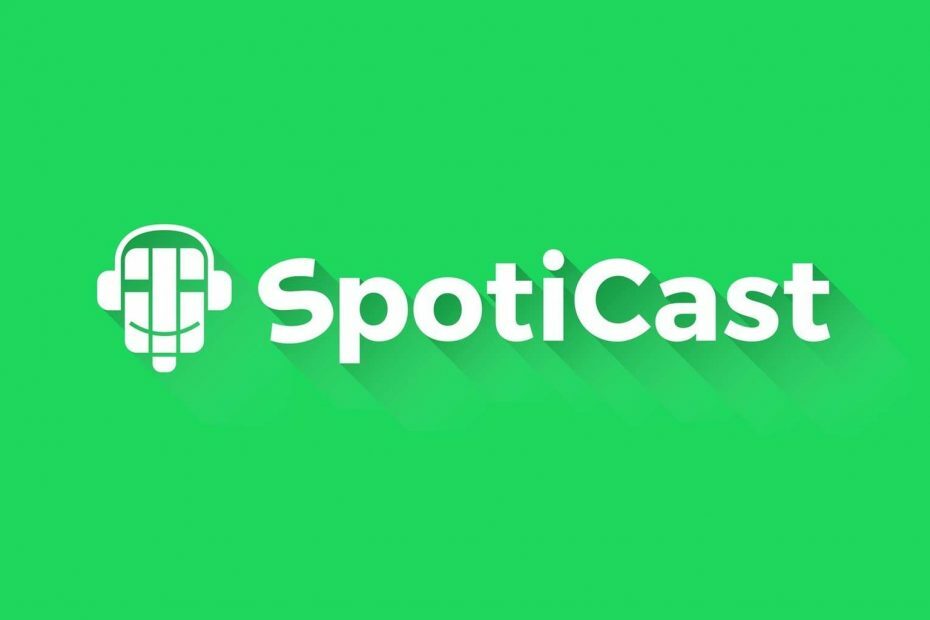- Gratisversjonen av Spotify gir deg tilgang til ubegrenset med sanger, men på bekostning av å håndtere annonser.
- En måte å eliminere annonser på Spotify-nettleseren er ved å installere en annonseblokkeringsutvidelse fra tilleggsbutikken.
- Du kan også fjerne annonser fra musikkstrømmetjenesten ved å installere en frittstående annonseblokkering på mobile enheter.
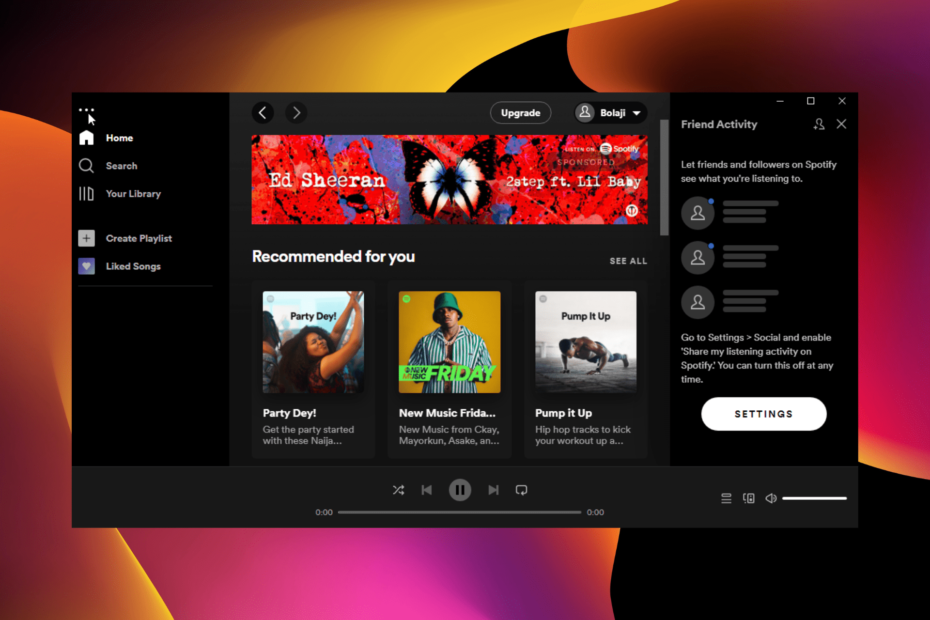
Spotify trenger ingen introduksjon, siden det er en av de beste annonsestøttede musikkstrømmetjenester. Den har en gratisversjon med ubegrenset tilgang til forskjellige spillelister.
Selv om dette er en velkommen utvikling, kommer det på bekostning av integrering av annonser. Med dette må brukere håndtere reklame som ofte bryter strømmen av musikk.
Dette kan være ganske frustrerende. Heldigvis inneholder denne guiden syv velprøvde måter å blokkere annonser på Spotify.
Opplev en feilfri musikkstrømmetjeneste
Hvis du er en musikkelsker og har en betalt plan for Youtube Music, Spotify eller Apple Music, kan du få tilgang til dem alle i en nettleser som har dem integrert - Opera GX. Denne nettleseren har følgende flotte funksjoner:
- Youtube Music, Spotify og Apple Music integrert i sidefeltet (enkel tilgang)
- Permanent pålogging for å unngå servertilkoblingsproblemer
- Innebygd VPN for å bytte server når tjenesten kan strupe
- Lydforsterker i nettleseren for å øke volumet
💡 Opera GX vil også tillate deg å installere ulike lyd-EQ og enhancer-plugins som vil hjelpe deg å få den beste lyden for din favorittmusikksjanger på strømmetjenesten din.
⇒ Få Opera GX her
Hvorfor spiller Spotify så mange annonser?
For å gjøre gratisversjonen tilgjengelig, er Spotify veldig avhengig av annonsene for å generere inntekter for å betale artister. Forståelig nok krever artister betaling for å fortsette å levere innhold.
Du kan imidlertid ha en annonsefri Spotify ved å abonnere på premiumversjonen. Du kan også dra nytte av en måneds prøveperiode for å finne ut om det er verdt det.
Fungerer annonseblokkere på Spotify nettspiller?
Nettlesere med innebygd annonseblokkering har hatt flaks med å blokkere Spotify-annonser tidligere. Noen annonseblokkeringsutvidelser gjør også underverker.
Noen ganger mislykkes de imidlertid ettersom Spotify konsekvent finner nye midler for å omgå dem. Så du kan alltid få annonseblokkeringene til å fungere i dag og få annonser dagen etter.
Blokkerer AdGuard Spotify-annonser?

AdGuard er en av de sterkeste annonseblokkeringene du kan bruke på ulike enheter og apper. Den har en frittstående appversjon som er kompatibel med de fleste enheter og en utvidelse som fungerer med populære nettlesere.
Det er kjent å blokkere Spotify-annonser på ulike enheter og nettlesere effektivt. Men som nevnt tidligere er ting ikke enkelt, og Spotify jobber utrettelig for å sikre at annonser er tilgjengelig på gratisversjonen.
Så du kan noen ganger oppleve noen problemer med Spotify-appen når du har AdGuard-annonseblokkering aktivert.
Hvordan blokkerer jeg annonser i Spotify-nettleseren min?
1. Bruk en annonseblokkering i Spotify-nettleseren din (Windows)
1.1. Bruk en dedikert annonseblokkering

Et annet alternativ er å installere en dedikert annonseblokkering fra pålitelige kilder som EZBlocker og BlockTheSpot for å fjerne annonsene.
Disse appene vil blokkere Spotify-annonser før de begynner å spille i det hele tatt, enten i nettleseren eller appen. Dessuten vil for eksempel EZBlocker automatisk dempe alle gjenstridige annonser som kommer forbi annonseblokken.
Det er viktig å slå fast at appen ikke er gratis eller åpen kildekode. Derfor kan den ikke redigeres eller endres.
Tips
Noen løsninger kan også kreve at du endrer PC-ens vertsfil. Disse metodene er ikke bare vanskelige, men heller ikke garantert, siden de trenger en dyp kunnskap om operativsystemet ditt.
1.2. Bruk en VPN med innebygd annonseblokkering
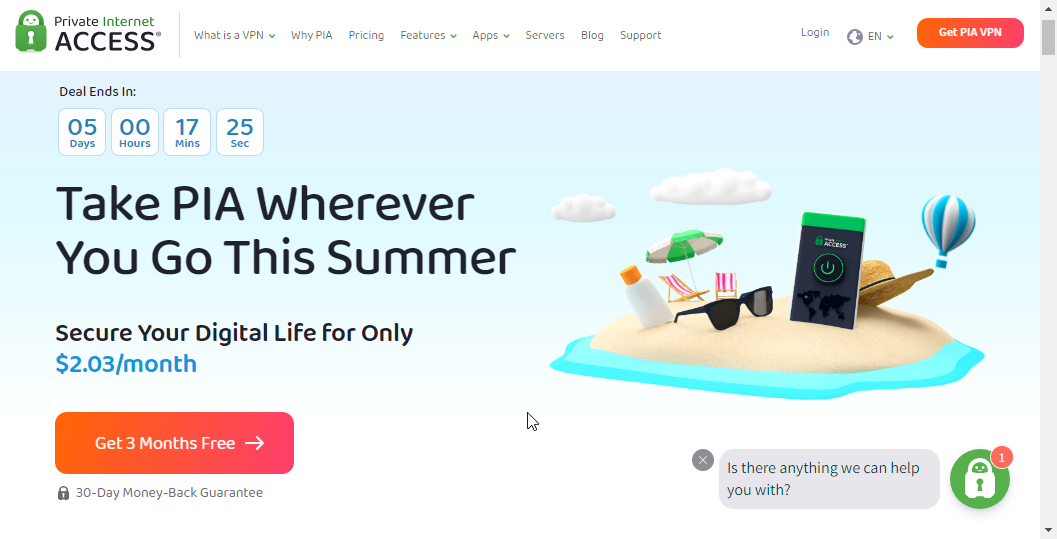
Den beste løsningen for å blokkere Spotify-annonser på nettappen og skrivebordsversjonen på Windows er å bruke en VPN med innebygd annonseblokkering. Et godt eksempel er Private Internet Access (PIA).
Den har en innebygd MACE-blokkering som eliminerer annonser, skadelig programvare og sporere. Som en VPN-tjeneste får du også tilgang til musikk fra steder som ellers ville vært utilgjengelige.
⇒ Få privat internettilgang
2. Blokker Spotify-annonser på nettappen
2.1. Installer en adblock-utvidelse
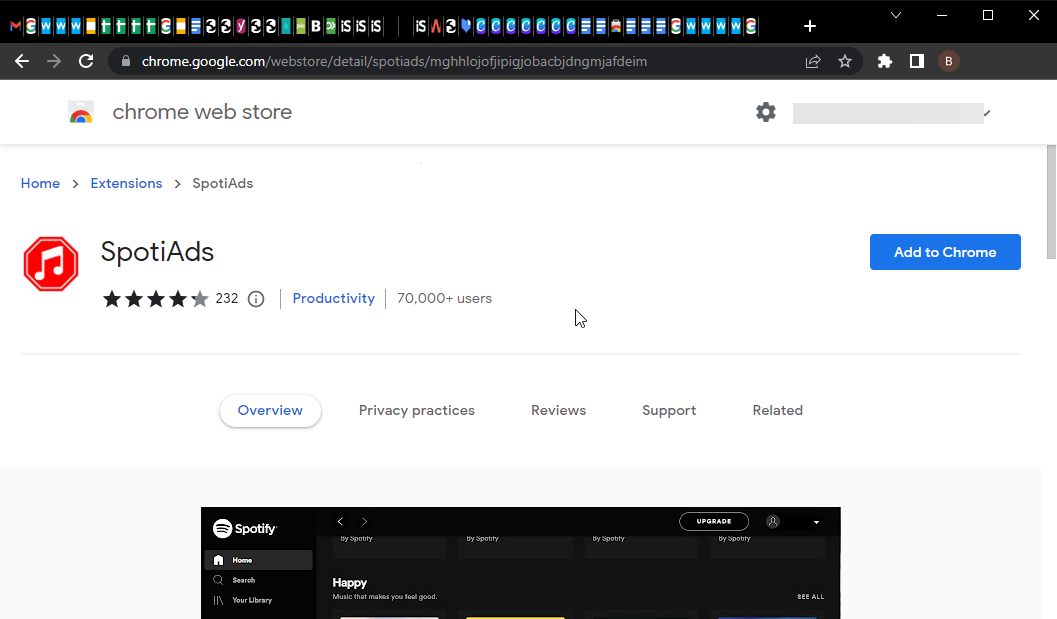
Å blokkere Spotify-annonser på nettlesere er ganske enkelt. Det enkleste alternativet er å installere en annonseblokkeringsutvidelse.
Eksperttips: Noen PC-problemer er vanskelige å takle, spesielt når det kommer til ødelagte depoter eller manglende Windows-filer. Hvis du har problemer med å fikse en feil, kan systemet ditt være delvis ødelagt. Vi anbefaler å installere Restoro, et verktøy som skanner maskinen din og identifiserer hva feilen er.
Klikk her for å laste ned og begynne å reparere.
Mange alternativer er tilgjengelige for deg, som SpotiAds og uBlock Origin for Chrome og andre Chromium-baserte nettlesere. Det er også mange Spotify-adblock-utvidelser for Firefox i Mozilla-tilleggsbutikken.
2.2. Bruk en nettleser med innebygd annonseblokkering
Et annet alternativ er å bruke en nettleser med en innebygd annonseblokkering som Opera. Opera-nettleseren er kjent for å ha en av de mest effektive gratis innebygde annonseblokkeringene.
Den blokkerer annonser på de fleste nettsteder, inkludert Spotify. Til slutt lar den deg installere andre adblock-utvidelser fra tilleggsbutikken og Chrome Nettmarked.
⇒ Skaff deg Opera
3. Bruk en annonseblokkering på Spotify-nettleseren din (Android)
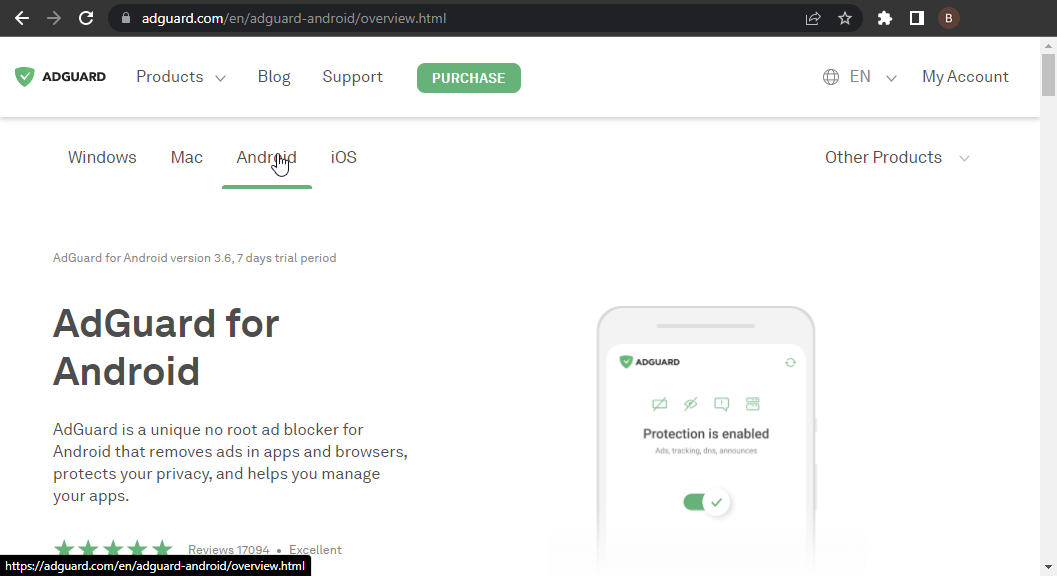
Den enkleste måten å blokkere Spotify-apper på er å installere en annonseblokkering som AdGuard eller en lyddemper som Mutify. Når det gjelder en annonseblokkering, blokkerer den alle Spotify-annonser før den starter i det hele tatt.
Men noen ganger hvis annonseblokkeringen mislykkes, vil en lyddemper dempe annonsene eller hoppe over dem. Med dette kan du nyte musikken din uten de irriterende reklamene.
4. Bruk en flott annonseblokkering på Spotify-nettleseren (mobil)
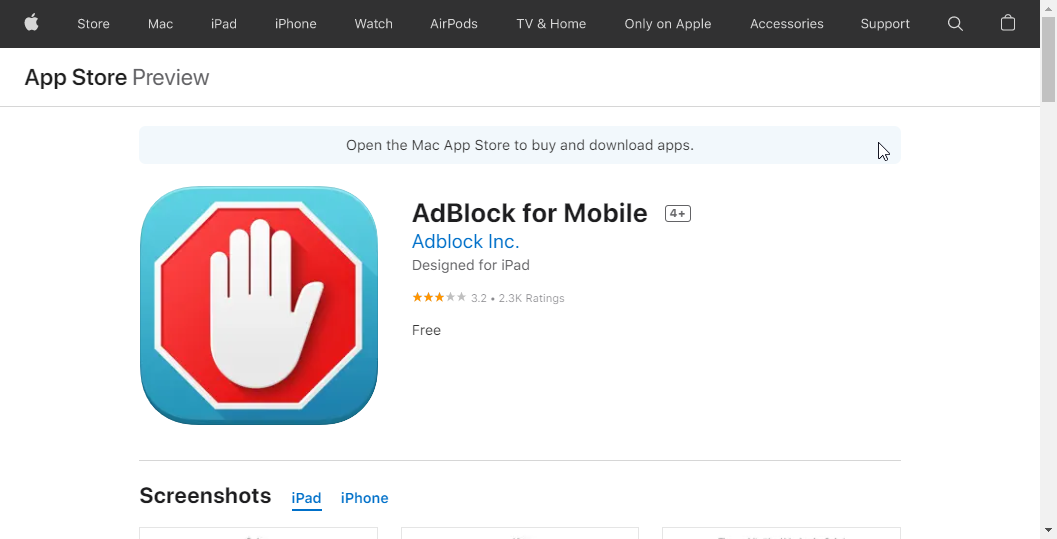
For en generell løsning for å blokkere annonser på alle mobile enheter, er det tilrådelig å bruke en app-brannmur som Tracker Control. Disse appene blir kvitt sporere, annonser og skadelig programvare.
Du kan også bruke annonseblokkere som er tilgjengelige på alle større enheter. Et godt eksempel er AdBlock-appen som er tilgjengelig på Google Play Store og Apple Store.
5. Bruk en Spotify adblock på Linux
Det er dedikerte annonseblokkere for Linux som garantert vil eliminere Spotify-annonser. Det Github-baserte prosjektet, Spotify-adblock, har vist seg å være effektivt.
Noen av disse appene har imidlertid unntak med visse Spotify-versjoner. Sørg derfor for å lese delen om produkt før du laster ned.
6. Oppgrader til Spotify premium
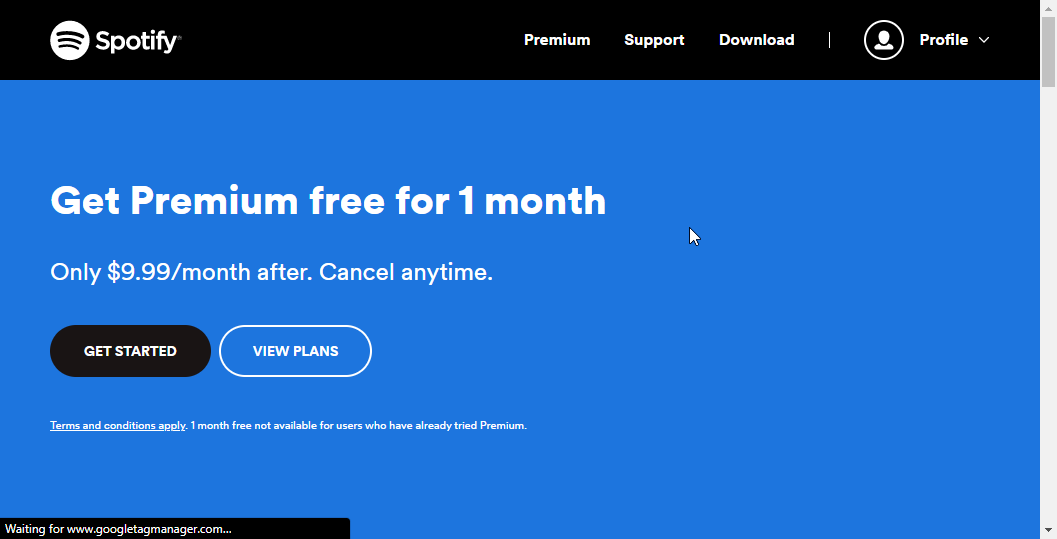
Hvis du er lei av å kombinere ulike annonseblokkere og apper på tvers av ulike enheter for å blokkere Spotify-apper, er det kanskje på høy tid at du oppgraderer til premiumversjonen.
Med denne oppgraderingen kommer de etterlengtede den annonsefrie Spotify-opplevelsen. Dessuten får du forbedret lydkvalitet og andre funksjoner som ikke er tilgjengelig i gratisversjonen.
- 6 raske tips for å fikse noe som gikk galt Spotify-feil
- Fix: VPN fungerer ikke med Spotify [2022 guide]
- 6 beste Spotify-nettleserutvidelser å laste ned gratis
7. Prøv et billigere alternativ
Hvis du ikke kan leve med prisen på Spotify, kan du prøve en alternativ strømmetjeneste i stedet. Og du mangler absolutt ikke alternativer.
Du kan bytte til Pandora, Amazon Music og andre lignende toppalternativer. Mens de fleste av dem har betalte versjoner, er de stort sett billigere enn Spotify.
Hvorfor får jeg fortsatt annonser på Spotify premium?
Premium Spotify er designet for å gi deg en annonsefri opplevelse. Du kan imidlertid fortsatt få tredjepartsannonser.
Disse annonsene anbefales av skaperen av innholdet du lytter til, ikke Spotify. De fleste brukere opplever dette spesielt når de hører på podcaster.
Spotify-annonser er ganske irriterende, siden de avbryter musikken din ofte. Men det er en viktig kilde til musikkstrømmeselskapets inntekter å gjøre gratisversjonen tilgjengelig.
Men med løsningene i denne veiledningen kan du blokkere disse annonsene og nyte musikken din.
Vil du ha enda mer musikk å høre på? Sjekk deretter denne veiledningen for beste VPN for Spotify for å endre landet og få mer musikk.
Gi oss gjerne beskjed om løsningen som hjalp deg med å få en annonsefri Spotify-opplevelse i kommentarfeltet nedenfor.
 Har du fortsatt problemer?Løs dem med dette verktøyet:
Har du fortsatt problemer?Løs dem med dette verktøyet:
- Last ned dette PC-reparasjonsverktøyet vurdert Great på TrustPilot.com (nedlastingen starter på denne siden).
- Klikk Start søk for å finne Windows-problemer som kan forårsake PC-problemer.
- Klikk Reparer alle for å fikse problemer med patentert teknologi (Eksklusiv rabatt for våre lesere).
Restoro er lastet ned av 0 lesere denne måneden.